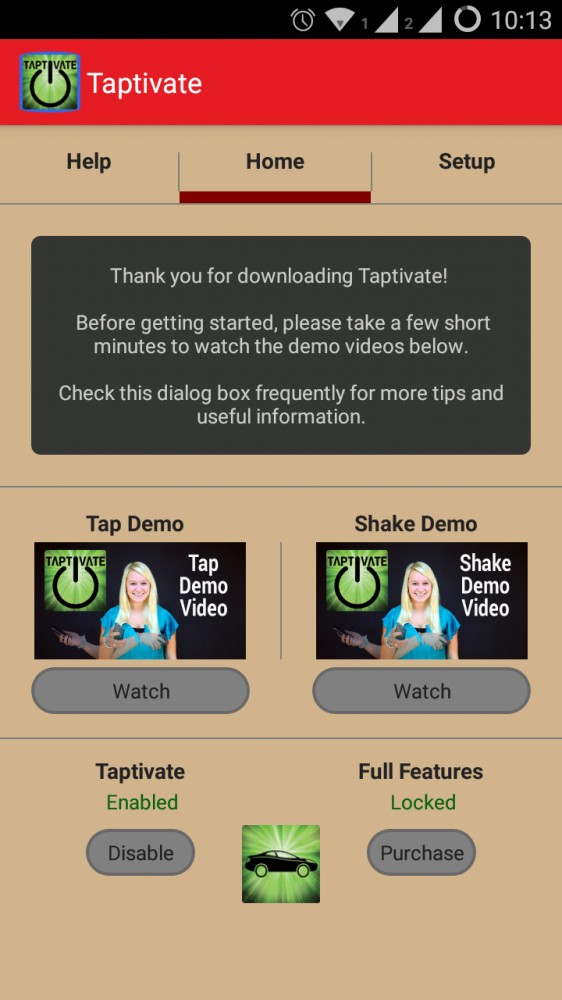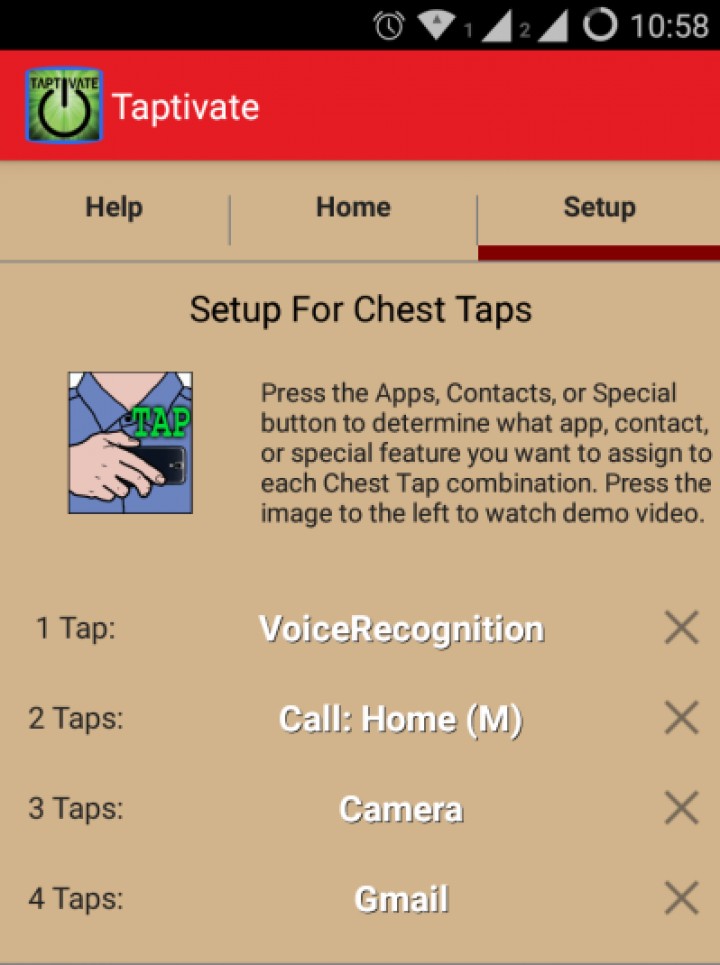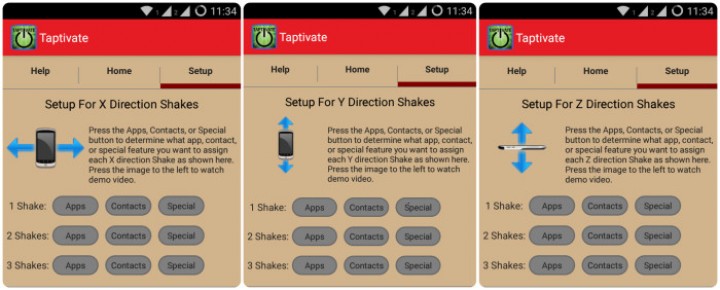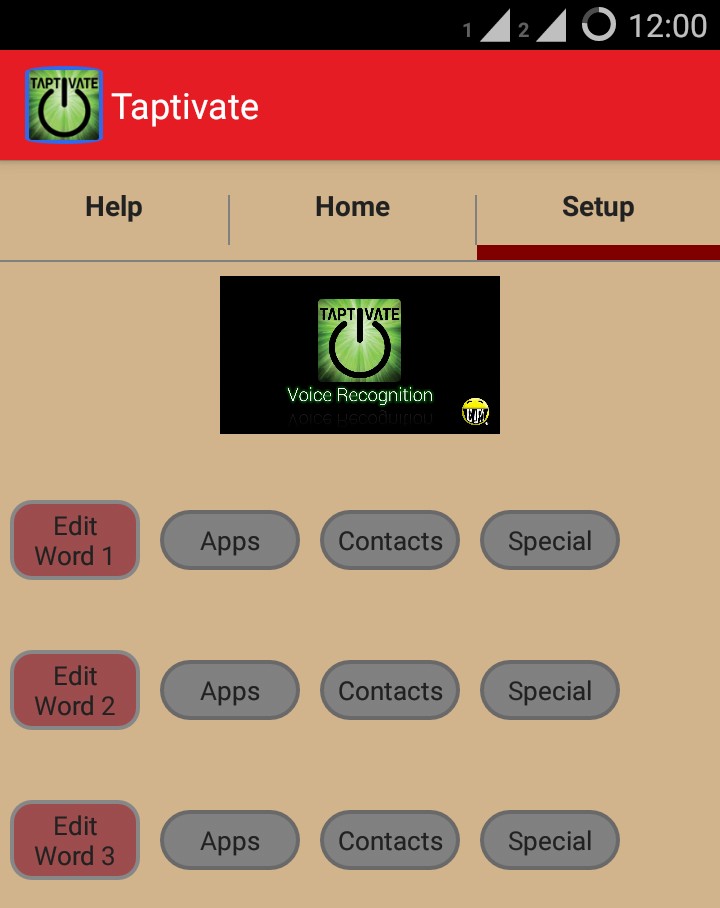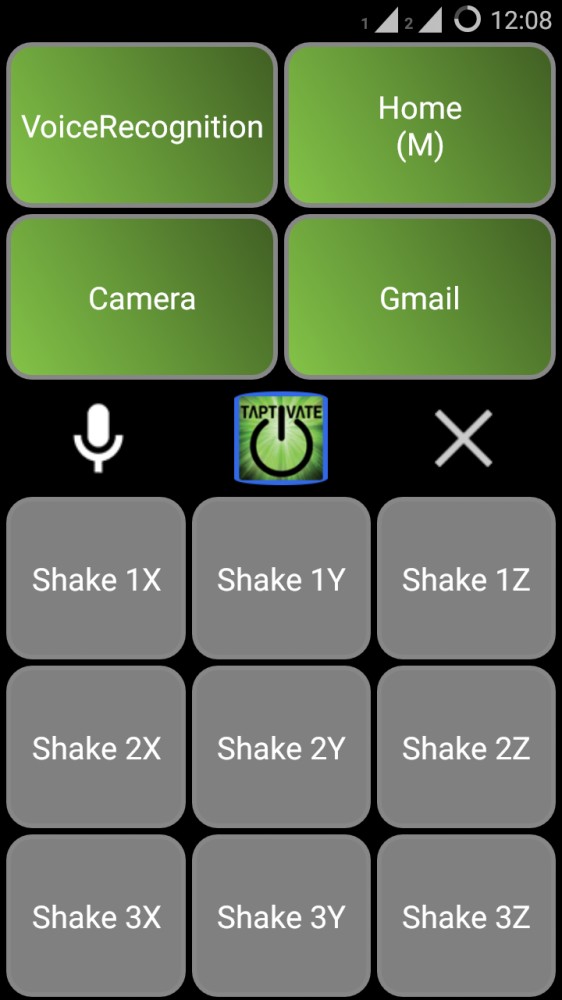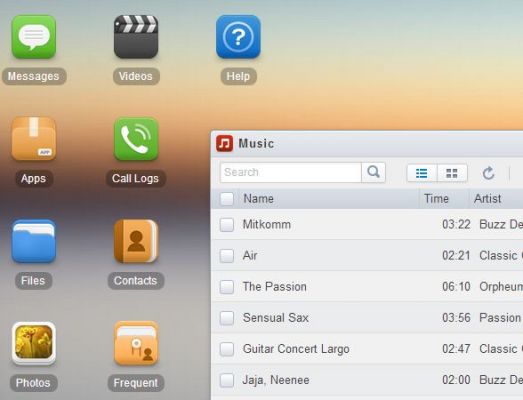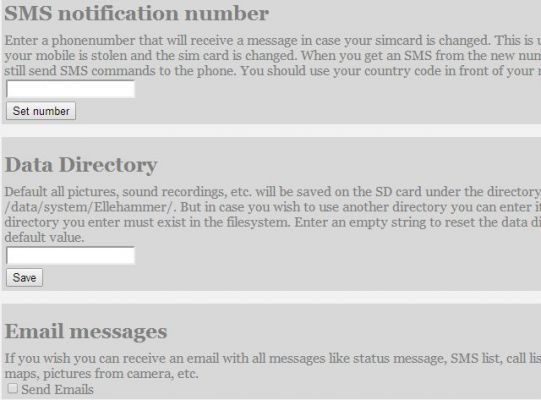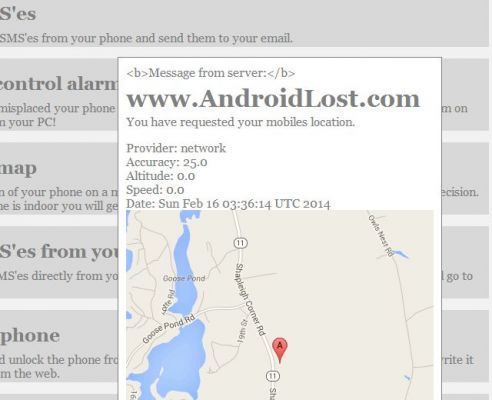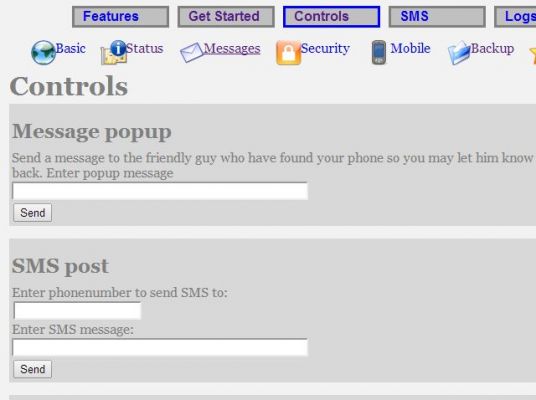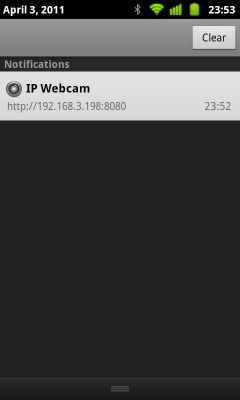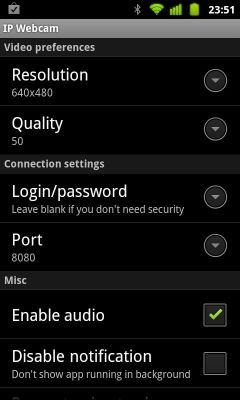- Расширенное управление жестами на Андроид: контролируем, не касаясь экрана
- Используй смартфон без касаний дисплея
- Особенности, предлагаемые Taptivate
- Как настроить Directional Shaking
- Как настроить пользовательские голосовые команды
- Дополнительная функция: Car Mode(Режим автомобиля)
- Вердикт по Taptivate
- Как управлять смартфоном на Android только при помощи голоса
- Голосовое управление Android
- Как открывать приложения голосом
- Как ответить на звонок без рук
- 3 способа использовать смартфон на Android, не прикасаясь к нему
Расширенное управление жестами на Андроид: контролируем, не касаясь экрана
С появлением Samsung Galaxy S4 управление смартфонами Android «воздушными» жестами (Air Gestures) стало набирать популярность. В Galaxy S4 реализовано довольно много воздушных жестов, позволяющих снимать блокировку, принимать звонки или отклонять их, читать электронную почту, работать с интернет-сайтами и многое другое, без прикосновения к экрану. Но существуют специальные программы, позволяющие делать аналогичные вещи на других смартфонах Android(Air Call Accept, Magic Unlock и AirSwiper).
Hovering Controls является еще одним приложением, позволяющим осуществлять управление жестами на Андроид, не прикасаясь к экрану. Программа во многом имитирует функционал Air Gesture, реализованный в Galaxy S4. Следует отметить, что выполнение некоторых функций этой программы (смена фотографий в галерее, скроллинг в браузере) возможно только после получения прав root на Android. Эта программа также поддерживает жест для поднятия трубки без прикосновения к экрану. Можно с ее помощью управлять воспроизведением музыки и видео в проигрывателе, запускать приложения, переключаться между программами, открывать лаунчер.
Скачайте эту программу для управления жестами на Андроид и установите ее на свою трубку. После этого пройдите через запуск сервиса и укажите в настройках, какими программами хотите управлять «легким мановением руки». Эта разработка поддерживает три жеста: Hover Hold (удержание руки над трубкой), Slide Once (однократное проведение рукой над устройством), Slide Twice (двукратное проведение рукой над телефоном). Для каждого воздушного жеста вы можете задать свое приложение.
Вот основные возможности по управлению жестами на Андроид без рутирования с помощью Hovering Controls:
- Выбор программ, которые запускаются с помощью каждого из жестов.
- Временное отключение будильника.
- Отключения звука входящего звонка.
- Переключение между приложениями, запущенными последними.
- Быстрый переход на домашний экран.
- Обзор домашних экранов (как Quick Glance в Galaxy S4) или демонстрация экрана блокировки (по выбору пользователя).
- Управление музыкальным проигрывателем (следующее / предыдущее / пауза / воспроизведение); работает даже при отключенном экране.
- Включение / отключение динамика с помощью встряхивания трубки.
Если вы получите права root в системе, то возможности расширяются:
- Все возможности управления с помощью жестов, описанные в предыдущем пункте.
- Автоматическая съемка фотографий и видеороликов.
- Разблокировка экрана посредством перемещения двух рук над трубкой. (Работает только в том случае, если не используются дополнительные функции безопасности для разблокировки экрана. Но это может быть решено в новых версиях.)
- Смена фотографий в галерее (одно перемещение руки над трубкой — следующий снимок; два перемещения — предыдущий).
- Прокрутка страницы в окне браузера (одно перемещение руки — вниз; два перемещения руки — вверх).
- Ответ на входящий звонок простым приближением трубки к уху (это аналогично жесту удержания руки над устройством).
Источник
Используй смартфон без касаний дисплея
1 August 2016 в 18:37
В разных ситуациях, когда мы не можем позволить себе сосредоточиться на смартфоне, но нам нужны некоторые его функции, мы жалеем, что он не понимает наших слов или жестов. Это можно исправить с помощью специального программного обеспечения. Например, можно использовать приложение Taptivate.
Taptivate — необычное приложение, которое позволяет использовать смартфон, не касаясь его экрана. Это делается с помощью специально придуманных жестов или голосовых команд, которые могут быть предопределены или настроены пользователем.
Простые действия, к примеру, когда вы прижимаете смартфон к груди, могут быть использованы для вызова кого-то из ваших контактов или начала распознавания голоса. С другой стороны, голосовые команды могут запустить выбранное приложение, отправить кому-то сообщение или изменить настройки смартфона. В настоящее время Taptivate доступен на Google Play.
Особенности, предлагаемые Taptivate
После того, как вы загрузите и установите бесплатную версию приложения на вашем Android-устройстве, самое первое, что нужно сделать, это посмотреть демо-видео о том, как использовать функции Tap и Shake. Ссылки на эти видео доступны в главном меню. Тем не менее, вы можете также следовать данной инструкции, чтобы узнать, как использовать эти функции.
Есть 4 основных функции, которые предлагает приложение:
- Chest Tapping
- Directional Shaking
- Voice Recognition
- Car Mode
Используя комбинацию этих атрибутов, вы можете эффективно персонализировать поведение приложения. Теперь давайте посмотрим, как настроить их.
Chest Tapping — это функция, которая выполняет определенную задачу каждый раз, когда вы поднимаете смартфон и прижимаете его к груди. До четырех разных касаний могут быть использованы для назначения различных задач. К примеру, с помощью подобного действия можно запустить распознавание голоса, позвонить домой, запустить камеру или почту.
Как настроить Directional Shaking
Эта функция Taptivate аналогична предыдущей, но вместо прижимания к груди, она использует встряхивание. Задачи могут выполняться просто путем встряхивания смартфона в определенном направлении. Встряхивание может выполняться в трех направлениях, как указано на картинке: Х, Y, Z.
Кроме того, по аналогии с предыдущей функцией, при помощи разных направлений встряхивания можно установить запуск различных задач. Но есть одно отличие, на которое вы должны обратить внимание – данная функция платная.
Как настроить пользовательские голосовые команды
Это бесплатная функция приложения, которая предлагает доступ к другим приложениям и сервисам с помощью простых голосовых команд. Например, приложение Facebook может быть запущено одной только фразой «Запуск Facebook». В свою очередь слово «Bluetooth» включить Bluetooth вашего смартфона. Вы можете настроить функцию просто нажав на «Редактировать слово» и записать слова, которые вы хотите установить в качестве ключевого слова, запускающего определенную задачу. Платная версия предлагает установить более 10 различных слов по вашему выбору.
Дополнительная функция: Car Mode(Режим автомобиля)
Taptivate также предлагает отличный режим автомобиля, что позволяет без затруднений использовать смартфон во время вождения автомобиля. Режим автомобиля можно открыть через маленькую кнопку автомобиля прямо на главном экране приложения. Функции, установленные в Chest Tapping будут в верхней части экрана, в то время как все установленные в Directional Shaking будут внизу. Это обеспечивает безопасное вождение и производительность одновременно.
Вердикт по Taptivate
Бесплатная версия имеет некоторые ограничения. Хотя на практике трудно встряхнуть смартфон с совершенством вдоль определенной оси, к функции со временем можно приноровиться. С другой стороны, режим автомобиля является чрезвычайно полезной во время вождения.
Кроме того, приложение сравнительно неплохо справляется с одинарными или двойными прижиманиями к груди и, следовательно, эти функции могут быть использованы для быстрого вызова регулярных контактов, а также изменения настроек, даже не касаясь экрана.
Taptivate, безусловно, имеет потенциал и соответствующие будущие обновления могут даже превратить его в основное приложение на смартфоне.
Источник
Как управлять смартфоном на Android только при помощи голоса
Говорят, что Apple больше других заботится о своих пользователях и делает для них по-настоящему удобные устройства. Разработчики компании продумывают всё настолько педантично, что пользоваться айфоном сможет даже незрячий. Сказывается удобный интерфейс под названием VoiceOver. С его помощью управляться со смартфоном можно при помощи голоса. Но немногие знают, что на Android есть точно такая же система, которая, впрочем, может пригодиться не только людям с нарушениями зрения, но и всем остальным, упростив управление.
Смартфоном можно с удобством управлять голосом, даже не прикасаясь к нему
Представлена Origin OS. Как бы выглядела iOS 14, если бы была оболочкой для Android
В отличие от iOS, где VoiceOver встроен прямо в систему, на Android всё устроено несколько иначе. Для голосового управления смартфоном была разработана специальная программа под названием Voice Access. Она основана на базе Google Ассистента, поэтому проблем с распознаванием быть не должно. Разве что работает она почему-то только с английским языком, а русский не распознаёт ни в каком виде. Правда, исключения тоже бывают, но о них – расскажу далее, потому что хочется обговорить это отдельно, а не подавать скомкано.
Голосовое управление Android
- Скачайте приложение Voice Access себе на смартфон из Google Play;
- Запустите и разрешите доступ к меню универсальных возможностей;
Voice Access требуется довольно много привилегий
- Пройдите небольшую тренировку по управлению голосом и выйдите на рабочий стол;
- Скажите Hey, Google и произнесите команду из тех, которой научились при первоначальной настройке.
Разработчики Google специально спроектировали Voice Access как инструмент полностью голосового управления. Поэтому вы сможете выполнять голосом практически любые манипуляции. Это может быть запуск приложений, пролистывание вниз и вверх, возврат на рабочий стол, управление настройками, набор и отправка сообщений, совершение голосовых звонков, запускать меню с фоновыми приложениями. В общем, вариантов действительно много. Единственное, как вы помните, управление голосом выстраивается только на английском.
Как открывать приложения голосом
Управлять смартфоном при помощи голоса можно только на английском
Исключение, о котором я говорил выше, заключается в том, что запускать приложения и вообще совершать с ними практически любые манипуляции можно на русском или по крайней мере на полу-русском языке. Что я имею в виду: из-за того, что часть приложений называется на английском (WhatsApp, Viber, Telegram), открыть их можно командой «Открой WhatsApp» и т.д. То есть Voice Access выцепляет именно название приложения, игнорируя слово «Открой», которое он не понимает.
Но зато русскоязычные названия приложений алгоритмы понимают без труда. Например, «Настройки» он наотрез отказывается распознавать как Settings, реагируя только в том случае, если вы произнесёте название нужного приложения по-русски. Если у вас и это не получается, обратите внимание на цифры на экране. Они сопровождают все интерактивные элементы интерфейса: приложения, кнопки, скроллер, пункты меню, настроек и т.д. При необходимости выполнить какую-то команду скажите по-английски просто «Tap *номер*». Это действие сымитирует прикосновение к функциональному элементу под нужным вам номером. Вполне удобно.
Как ответить на звонок без рук
Управлять голосом можно даже входящими звонками
Но особенно крутой мне показалась функция управления вызовами при помощи голоса. Она состоит в том, что каждый раз, когда вам будет поступать входящий звонок, Voice Access активируется автоматически. Это удобно тем, что вы сможете управлять звонком так, как вам нужно, не прикасаясь к смартфону. Чтобы активировать эту функцию, нужно открыть шторку уведомлений, а оттуда перейти в настройки Voice Access. Здесь в списке доступных параметров найдите пункт Activate for incoming calls. Дождитесь звонка и проверьте.
Вообще Voice Access – это очень удобная и универсальная штука, особенно, если к ней приноровиться. Например, я, чтобы алгоритмы лучше распознавали мою речь, отключил в Google Ассистенте работу на русском языке, оставив только английский. В результате кое-что стало получаться очень неплохо. Но готовьтесь к тому, что если ваше произношение оставляет желать лучшего, некоторые команды так и не будут восприняты смартфоном. От этого никуда не деться, но удобство от использования, по-моему, всё равно превосходит недостатки.
Источник
3 способа использовать смартфон на Android, не прикасаясь к нему
Сейчас без смартфонов, просто нереально прожить. Ведь эти портативные гаджеты очень прочно вошли в нашу жизнь. Сегодня мы поговорим о использовании смартфона на Android, не прикасаясь к нему. Прочитав эту статью, вы научитесь использовать Android-смартфон, не прикасаясь к нему.
1. AirDroid.
Одно из лучших приложений, для удаленного доступа к смартфону или же к планшету. Это веб-приложение, которое работает через браузер, так что к своему гаджету можно подключиться с любого компьютера.
Конечно же для того чтобы программа работала, необходимо интернет подключение, также, для работы с приложением необходимо иметь Android 2.2 и выше, благодаря таким требованиям она сможет запуститься даже на устаревшем смартфоне.
2. Android Lost.
Очень похож на AirDroid по функциональности, но здесь интерфейс такой простой, что даже младенец сможет разобраться. Приложение также совместимо с Андроид-смартфонами начиная с версии Android 2.2.
Как видно, уже по названию самого приложения можно догадаться для чего она предназначена, но все же я переведу название приложения: «Потерянный Андроид»
С помощью этого приложения, можно включить звонок на потерянном смартфоне, или же выбрать другой способ обнаружения своего смартфона.
Ну и главная фишка этого приложения — Включение GPS-приёмника в смартфоне, чтобы он высылал вам свои координаты.
Вот пару скриншотов:
3. IP Webcam.
И вот наконец третий способ для удаленного доступа к смартфону. Это приложение IP Webcam, это приложение превращает вашу встроенную камеру в IP-камеру, которая способна транслировать картинку через интернет. Приложение IP Webcam пожет работать с Андроид-смартфонами начиная аж с версии Android 1.6. Также, после запуска можно настроить фоновую работу приложения, а чтобы увидеть картинку, нужно ввести IP-адрес самой камеры.
Спасибо пользователю Ivon, за заглавную картинку.
Источник